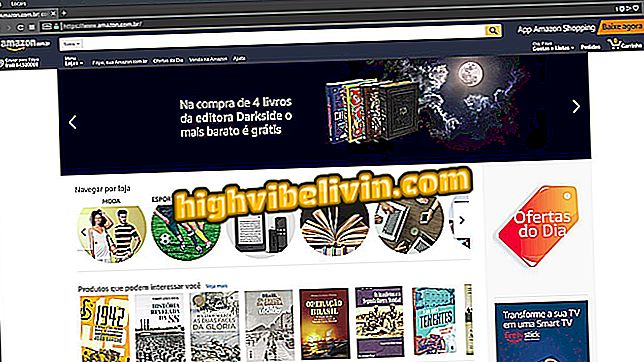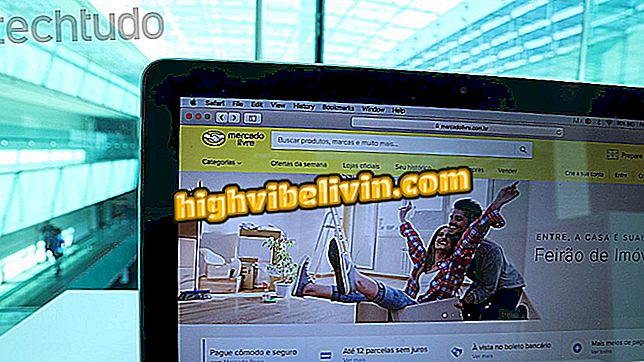Alt tiada kawalan mac: bagaimana untuk mengakses pengurus tugas dalam macOS
Kawalan + alt + del kunci pada Windows membuka pengurus tugas, tetapi perkara yang sama tidak berlaku pada Mac. Pada komputer Apple, prosedur untuk mematikan program adalah berbeza dan juga sangat mudah. Ciri ini berguna untuk memuktamadkan dan memulakan semula aplikasi yang terukir. Di samping itu, anda boleh menyemak aplikasi mana yang berjalan di latar belakang dan memakan banyak pemprosesan atau memori - yang boleh melambatkan komputer anda, bergantung kepada konfigurasi perkakasan Mac anda.
Dalam tutorial berikut, lihat bagaimana untuk mengakses pengurus tugas dalam macOS. Prosedur ini dilakukan pada MacBook Air dengan MacOS 10.14 Mojave, tetapi petua tersebut sah untuk komputer dan versi lain sistem Apple.
Tiga Cara Meningkatkan Kelajuan Internet di Mac

Ketahui cara untuk mengakses pengurus tugas dalam macOS
Mahu membeli telefon bimbit, TV dan produk diskaun lain? Ketahui Bandingkan
Cara Tutup Program pada MacOS
Jika anda mahu mengakses pengurus tugas untuk memaksa penutupan beberapa aplikasi terbuka pada Mac, anda boleh melakukannya dengan mengakses menu yang khusus untuk fungsi itu.
Langkah 1. Akses menu epal di sudut kiri atas dan pergi ke pilihan "Force Quit ...". Jika anda lebih suka, gunakan pintasan "esc pilihan perintah";

Mengakses pengurus tugas macOS
Langkah 2. Pilih aplikasi yang anda ingin tamatkan dan tekan butang "Force Quit".

Menamatkan aplikasi
Bagaimana untuk menyemak penggunaan CPU di macOS
Pemantauan Aktiviti MacOS mengingati pengurus tugas Windows untuk ciri-cirinya: anda boleh menyemak memori, CPU, dan ruang disk yang kini diduduki mengikut program yang sedang dijalankan pada mesin.
Langkah 1. Tekan "command + space bar" untuk membuka carian Spotlight dan masukkan "monitor aktiviti". Buka hasil pertama program;

Monitor Aktiviti Terbuka
Langkah 2. Dalam Monitor Aktiviti, anda boleh menyemak program dan perkhidmatan yang di latar belakang memakan lebih banyak CPU, memori, menghabiskan lebih banyak kuasa, menggunakan cakera dan rangkaian;

Memeriksa Aplikasi Latar Belakang
Langkah 3. Jika anda ingin mengakhiri aplikasi, pilih dan tekan butang "X" di sudut kiri atas tetingkap. Akhirnya, sahkan "Force Quit".

Menamatkan aplikasi dan perkhidmatan
Di sana! Ambil kesempatan daripada petua untuk menyelesaikan aplikasi yang terkunci di macOS.
Bagaimana untuk menukar skrin log masuk di MacOS Mojave? Tanya soalan dalam Forum.

Bagaimana untuk memindahkan foto dari iPhone ke PC dan Mac